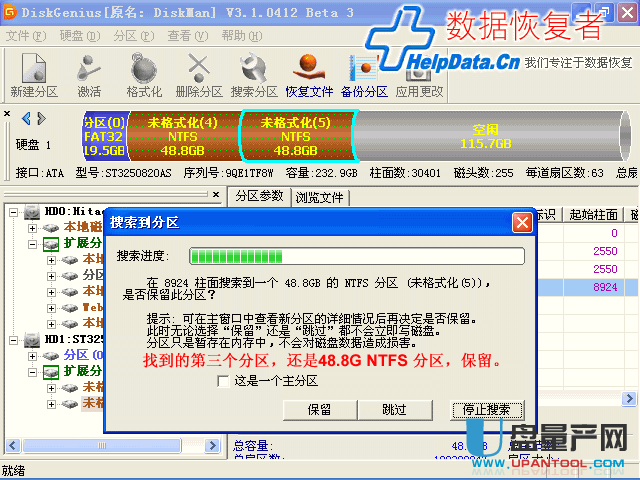DiskGenius恢复误GHOST硬盘只剩一个大分区数据恢复实例教程
不认盘、分区错乱、分区丢失,误克隆Ghost,接多个硬盘冲突分区丢失、误一键还原分区破坏丢失,这些故障首先要考虑采用分区结构恢复法,数据恢复结果快速、高效、完整。
可以完成分区表恢复,相同功能软件还有 TestDisk,PTDD。
一个有问题的硬盘,说是客户硬盘有病毒,他在备份系统盘C盘重要数据后重新安装系统一切正常。为减轻以后维护负担,系统调试完毕后,安装一键还原软件。
一键还原安装完后自动重新启动,却提示没有系统。将硬盘摘下放到其他电脑上查看,所有分区不见了。接到硬盘,首先查看硬盘状态,我的电脑--右键--管理,进入磁盘管理查看硬盘情况。
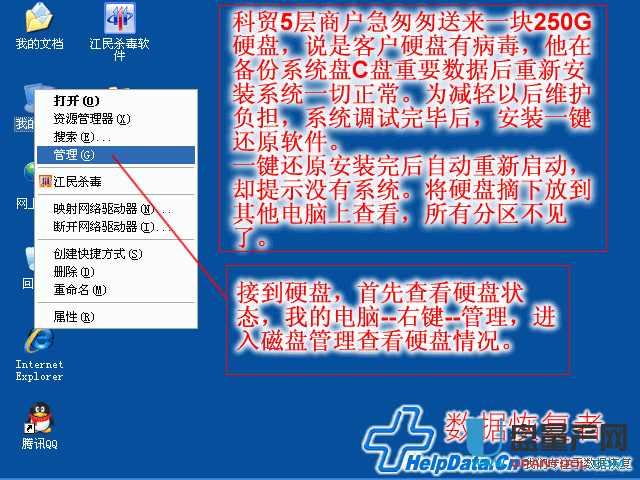
点击磁盘管理查看硬盘状态结构,硬盘已经变成显示为动态分区,商户描述原盘为5个分区,这里基本分区一个也看不见。分区丢失同时变成一个动态分区情 况很少见。每遇到一个数据恢复案例,我们都要分析他的故障原因,安装一键还原只是过程,通过后面的检查和恢复,我们逐渐分析其导致原因。

在了解了硬盘当前故障状态后,根据该商户提供的原来硬盘有5各分区的信息,首先应该尝试恢复硬盘的分区结构,这是最快的恢复方法,用时短,恢复完整。
DiskGenius是国人李大海先生开发的硬盘分区恢复方面的专家级软件,简单直观易用,最新版本更加入了恢复删除格式化数据的功能,这里我们使用磁盘精灵DiskGenius来首先尝试恢复硬盘分区。
到磁盘精灵DiskGenius,绿色软件,下载后解压,双击运行主程序即可使用。
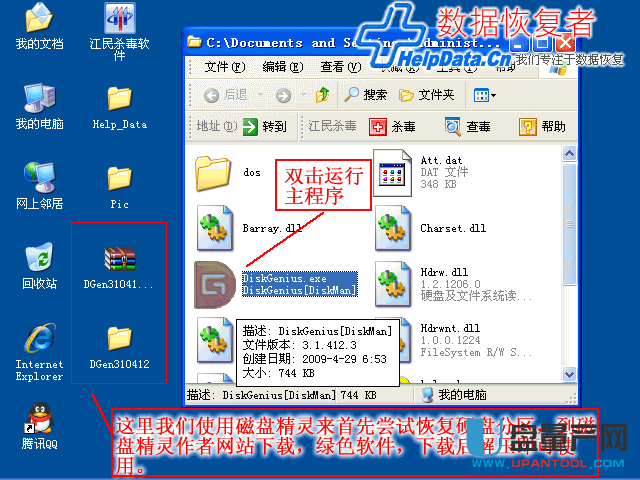
磁盘精灵主界面简单直观,很容易获取我们需要的分析信息。点击每个硬盘或分区可以看到详细的信息。要恢复分区的硬盘 希捷 ST3250820AS 硬盘显示只有一个分区,而且为动态分区类型。

开始工作,点击选择要恢复的硬盘 希捷 ST3250820AS,然后点击工具栏搜索分区图标,DiskGenius可是搜索恢复分区过程。250G的硬盘一般十分钟左右即可恢复完成。

标准WINDOWS分区软件都是按柱面分区的,有些特殊软件为了节省几M的硬盘空间,会按磁道或扇区计算划定分区,这样的分区方式再按柱面方式搜索,包括DiskGenius、分区表医生PTDD在内的分区恢复软件就不可能找到分区信息。这时候,就要尝试各种方式。按扇区方式逐个扇区去判断会用很长时间,而且可能找出很多以前遗留分区标志信息,需要你根据已知信息综合判断。
点击搜索分区按钮后,DiskGenius弹出搜索方式范围设定窗口。它会自动选择最合适搜索方式,默认设置,点击“开始搜索”按钮。
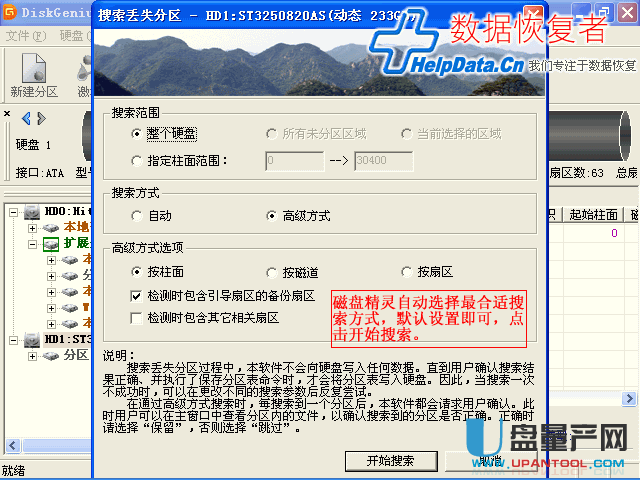
很快,DiskGenius找到的第一个分区,19.5G FAT32 格式,当然保留。灰色柱面图上会出现我们保留确认的第一个分区。
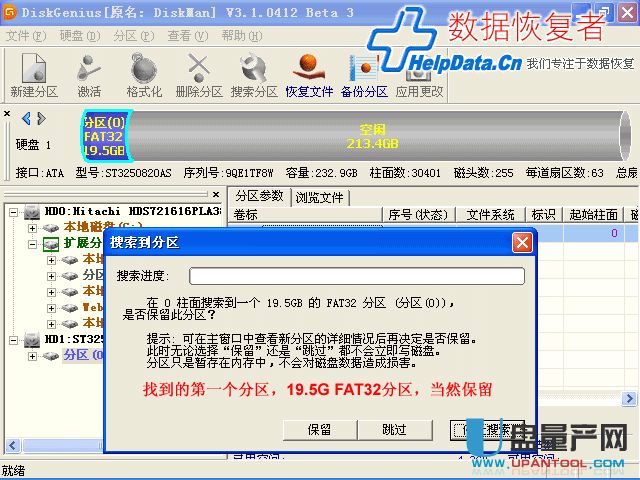
DiskGenius继续搜索中,等待。
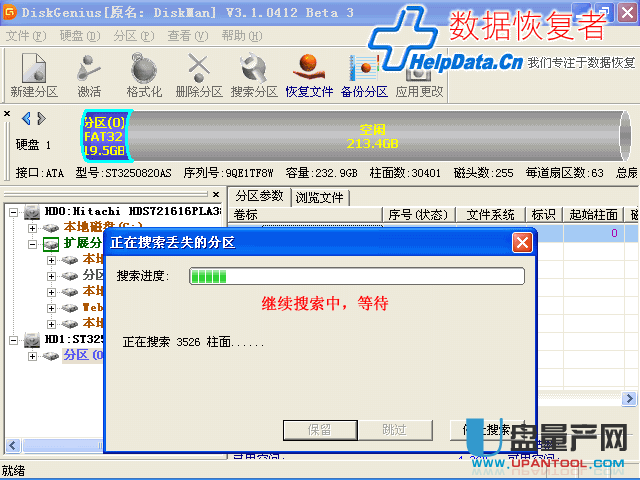
我们用分区恢复类型法恢复分区结构时,根据故障类型不同,如:误克隆、人为删除分区后重新分区安装新操作系统、或者病毒破坏等会遇到一个或几个分区 处于未格式化状态,分区恢复好后无法打开,这是因为分区恢复软件能够搜索识别到分区信息,却无法在分区信息MBR对应的位置上找到正确的操作系统引导信息 DBR,即DBR扇区信息错乱或被其他数据覆盖破坏。
OK,DiskGenius找到的第二个分区,48.8G NTFS 分区,只是显示为未格式化,不管它,保留继续。

找到的第三个分区,还是48.8G NTFS 格式分区,还是“未格式化”,保留。